Word2003更改文档的作者姓名方法
Microsoft Office Word Viewer 2003 使您可以打开 Word 2003 文档,以及用 Microsoft Word for Windows 和 Microsoft Word for Macintosh 的所有早期版本创建的文档。
Word2003更改文档的作者姓名方法:
一、在word2003文档编辑程序中,打开该文档。然后依次点击标题菜单栏的“工具”--》“选项”命令选项。如图所示;
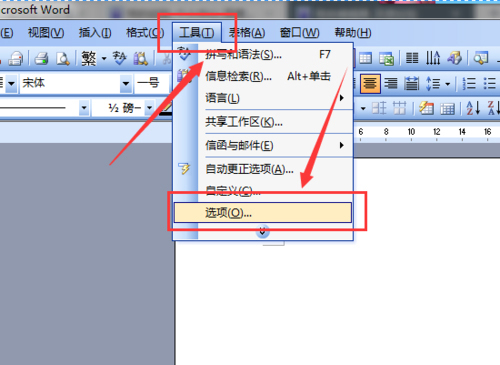
二、点击“选项”后,这个时候会打开“选项”对话窗口。如图所示;

三、在“选项”对话框中,将选项卡切换到“用户信息”选项卡。如图所示;
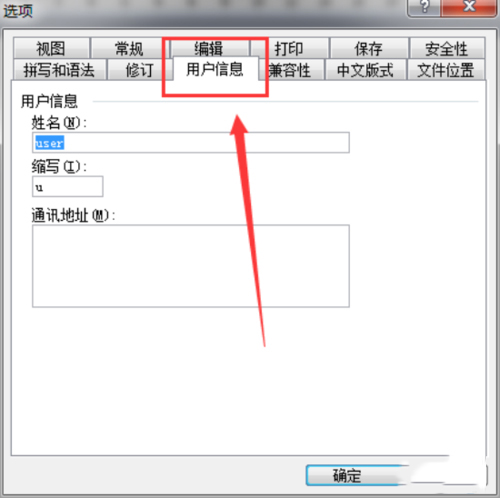
四、在“用户信息”选项卡栏下的“姓名”下输入自己的名字。然后再点击“确定”按钮。如图所示;
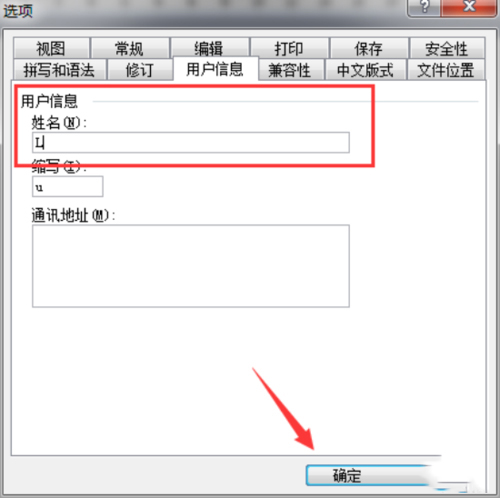
五、用户信息修改好以后,所有的新建文档的作者信息都会显示修改后的作者。但是之前文档的作者信息不会改变。这里需要我们手动进行修改,在文档上点击鼠标右键,在弹出的菜单选项栏中,点击“属性”选项。如图所示;

六、点击“属性”后,这个时候会打开文档的“属性”对话窗口。如图所示;
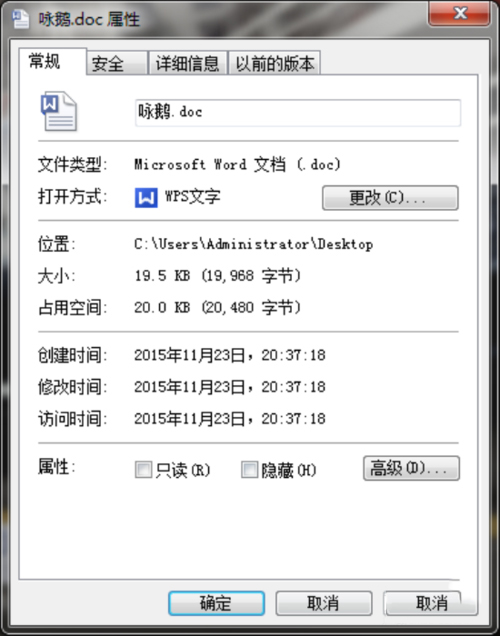
七、在文档的“属性”对话框中,将选项卡切换到“详细信息”选项卡。如图所示;[!--empirenews.page--]
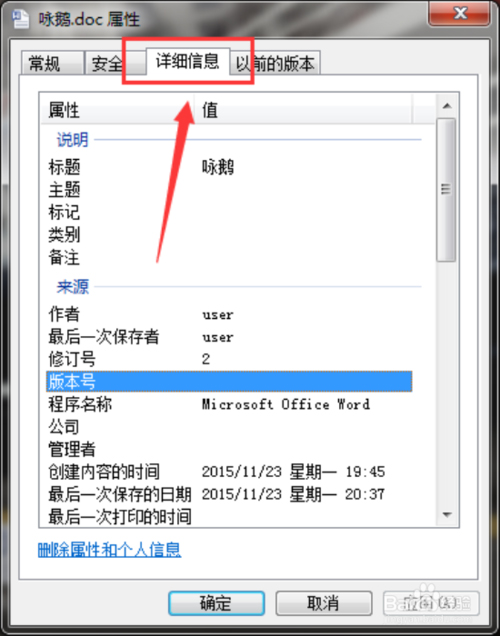
八、在“详细信息”选项卡窗口下,找到“作者”信息栏然后进行修改即可。如图所示;

九、如果是很多的Word文档都需要进行修改。只需要把文档全部选中,然后再按照上面的步骤“6到9”进行修改即可。如图所示;

word2003如何画线
2003版里面点自选图形,点线条进行画线。里面也有很多其它线条形式的。

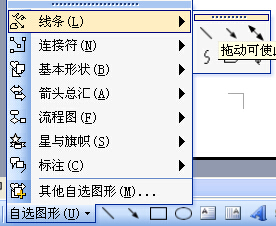
2007版直接点插入菜单里面的形状,里面的线条工具和图形一目了然。

①输入三个“=”回车,就是一条双直线;
②输入三个“~”,回车,就是一条波浪线;
③输入三个“*”回车,就是一条虚线;
④输入三个“-”,回车,就是一条细直线;
⑤输入三个 “#”,回车,就是一条隔行线;
⑥输入三个 “_”,回车,就是一条粗直线。
小编已试,非常实用!
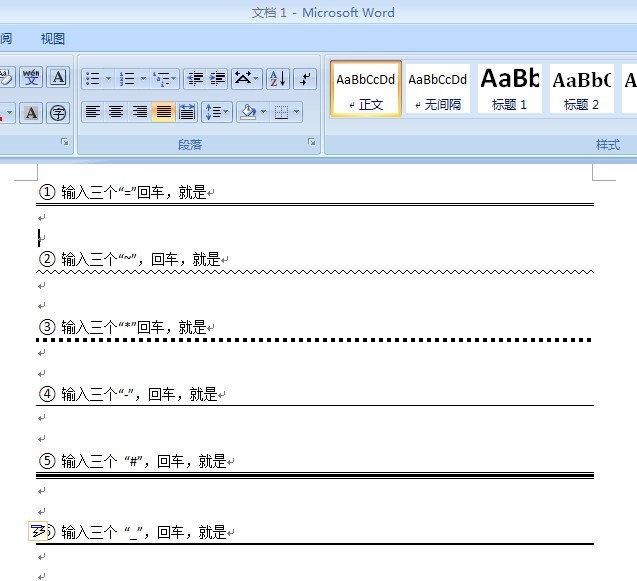
好了,以上就是系统天地小编近日跟大家分享的Word2003更改文档的作者姓名方法,希望能够对有需要的小伙伴有帮助哦。想要获得更多相关信息请继续关注我们哦。